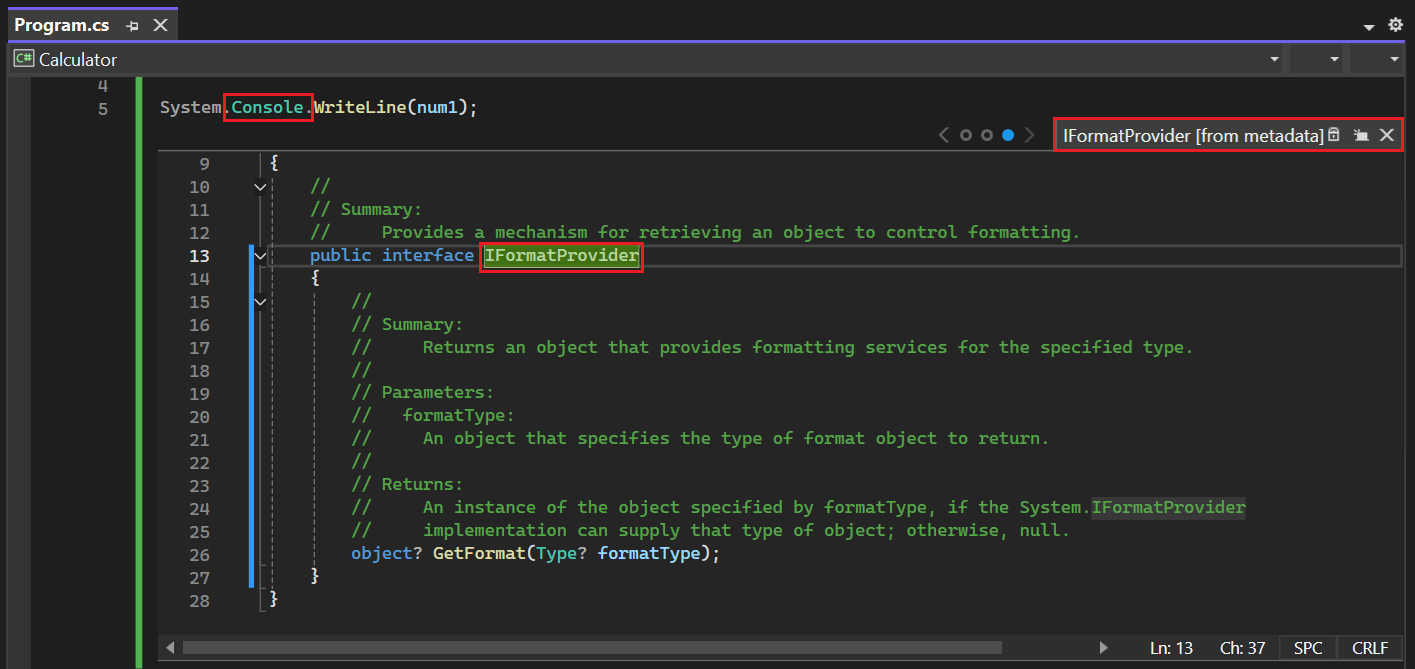Vista de definiciones de tipo y miembro
Los desarrolladores suelen necesitar ver las definiciones de código fuente para los tipos o miembros de clase que usan en su código. En Visual Studio, las características Ir a definición y Ver definición sin salir le permiten ver fácilmente la definición de un tipo o miembro. Si el código fuente no está disponible, Visual Studio muestra los metadatos en su lugar.
Ir a definición
Cuando se usa la característica Ir a definición, Visual Studio busca el código fuente del tipo o miembro seleccionado. Si el código fuente está en un archivo diferente, el archivo se abre en una nueva ventana. Visual Studio cambia el foco actual para resaltar la entrada pertinente.
Hay varias maneras de acceder a Ir a definición:
Coloque el cursor dentro del nombre del símbolo y use la tecla de función F12.
Haga clic con el botón derecho en el nombre del símbolo y seleccione Ir a definición
Use el método abreviado de teclado o mouse Ctrl+Clic en el nombre del símbolo.
Cambio del acceso directo de acción
Puede habilitar o deshabilitar el acceso directo de Ctrl+Clic clic para Ir a definición con la opción Habilitar clic del mouse para realizar Ir a definición en Herramientas>Opciones>Editor de texto>General.
Para cambiar la tecla modificadora del acceso directo, expanda la lista desplegable Usar tecla modificadora y seleccione Ctrl (valor predeterminado), Alt o Ctrl+Alt:
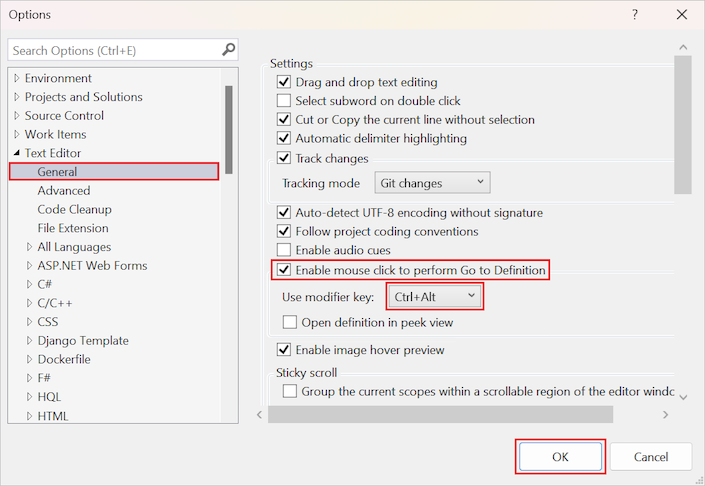
Ver definición sin salir
La característica Ver definición sin salir le permite obtener una vista previa de la definición de un tipo sin cambiar el foco del archivo actual en el editor. Visual Studio abre una ventana de Ver sin salir condensada para el archivo de origen en su lugar con el archivo actual. Puede cambiar el tamaño de la vista Ver sin salir para ver más de la definición de origen:
Al cerrar la ventana Ver sin salir, el archivo de código actual permanece abierto en el editor.
Hay varias maneras de acceder a Ver definición sin salir:
Coloque el cursor dentro del nombre del símbolo y seleccione la tecla de función Alt+F12
Haga clic con el botón derecho en el nombre del símbolo y seleccione Ver definición sin salir
Use el método abreviado de teclado o mouse Ctrl+Clic en el nombre del símbolo.
Cambio del acceso directo de acción
Puede configurar el método abreviado de teclado o mouse Ctrl+Clic para Ir a definición para abrir el archivo de código fuente en la vista Ver sin salir. Use la opción Abrir definición en ver sin salir en Herramientas>Opciones>Editor de texto>General.
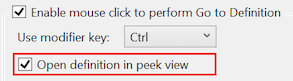
Uso de la ruta de navegación para varios archivos
Para ver otra definición desde la ventana de Ver sin salir, inicie una ruta de navegación. Puede ver hacia delante y hacia atrás por la ruta de acceso mediante los círculos y las flechas que se encuentran encima de la ventana de vista Ver sin salir:
Al cerrar la ventana de vista Ver sin salir, Visual Studio cierra todos los archivos abiertos en la ruta de navegación. Para obtener más información, consulte Visualización y edición de código mediante Ver definición sin salir (Alt+F12).
Visualización de metadatos como código fuente (C#)
Al intentar examinar la definición de un tipo o miembro de C# y el código fuente no está disponible, Visual Studio muestra los metadatos del símbolo en su lugar. Puede ver las declaraciones de los tipos y miembros, pero no sus implementaciones. La etiqueta de pestaña de la ventana incluye el nombre del símbolo seguido de [from metadata]:
Nota:
Si intenta examinar la definición de un tipo o miembro interno, Visual Studio no muestra los metadatos como código fuente, independientemente de si el ensamblado de referencia es de confianza. Para obtener más información, consulte Ensamblados de confianza.
Visualización de definiciones de código fuente descompiladas (C#)
Cuando el código fuente del símbolo de C# seleccionado no está disponible, puede establecer una opción para ver definiciones de origen descompiladas en lugar de metadatos. Use la opción Habilitar navegación para orígenes descompilados en Herramientas>Opciones>Editor de texto>C#>Avanzadas.
Nota:
Visual Studio reconstruye cuerpos de método con la descompilación ILSpy. La primera vez que acceda a esta característica, debe aceptar un aviso legal sobre la licencia de software y el copyright y las leyes sobre marcas comerciales.